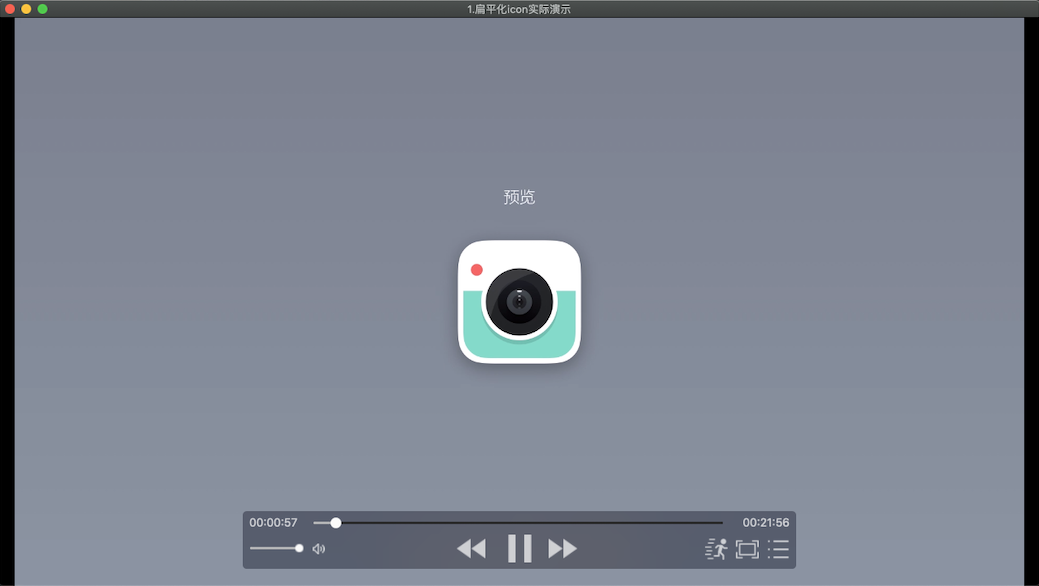功能取色法
提取主要颜色,也就是色彩鲜艳的正色。
提取互补色,也是平衡色。
提取浅色,让画面有透气感。
提取主要颜色的同频色,可以多提取几种。
提取重色,也就是很重的颜色。压住画面。
有一点需要注意,主要颜色不一定是画面中的主角的颜色,可能是背景颜色,主角的颜色,可能是辅助色。他们通常都不一定是一种颜色,,可能是几种颜色的组合。
功能配色法中的平衡色,不是仅仅针对主色的平衡,还可以在某一个局部起到平衡的作用。只要有需要平衡的地方,都是要平衡的。
互补色是颜色色相,产生强烈的反差,更能突出主题的平衡。
冷暖色主要是对情感的一种平衡,也是从心理上的一种平衡。
深浅色,主要是从光的角度进行的一种平衡。
花色与纯色,也是一种能够达到画面整体和谐的平衡。
大与小,从视角上也可以产生一种平衡关系。
有色彩与无色彩,从色彩的丰富性和单调性产生一种平衡。
同频色
从色调、色相、组合好的形状,都可以同频,让它们同一个韵律和共振感。
色彩聚焦,让颜色形成一种焦点的聚集。
总结一下
主色彩,一般不要多于三种。
平衡色,不要多于三种。
同频色,一种或者多种。
此外,还要有一种最重的颜色,压住重心。
还要有一种最浅的颜色,让画面有呼吸感,透气感。